Ви хочете збагатити свої проекти в Cinema 4D захоплюючими та детальними 3D-моделями? Імпорт SketchUp-моделей — це чудовий спосіб швидко інтегрувати високоякісні об’єкти у свої сцени. Особливо після версії R17 цей процес значно спростився. У цьому посібнику я поясню вам шаг за кроком, як імпортувати моделі з 3D Warehouse від SketchUp та оптимально їх використовувати.
Основні висновки
- Використання 3D Warehouse від SketchUp надає вам доступ до безлічі 3D-моделей.
- Cinema 4D R17 та новіші версії дозволяють простий і автоматизований імпорт цих моделей.
- Якість завантажених моделей може варіюватися – часто вони прості, але можуть бути покращені за допомогою власних матеріалів та освітлення.
Покрокова інструкція
1. Процес отримання моделей
Розпочніть з відвідування 3D Warehouse від SketchUp. Ви знайдете там великий вибір 3D-моделей, які можете завантажити. Для доступу до 3D Warehouse необхідна реєстрація. Ця реєстрація дозволяє вам безкоштовно використовувати створені моделі протягом певного часу. Після цього терміну стягується невелика плата.

2. Шукати та завантажувати моделі
У пошуковому рядку 3D Warehouse просто введіть термін «submarine» або іншу бажану модель. Ви помітите, що з’являється безліч результатів. Деякі з цих моделей дуже деталізовані, тоді як інші є більш простими. Виберіть модель, яка відповідає вашим вимогам, і натисніть кнопку завантаження.
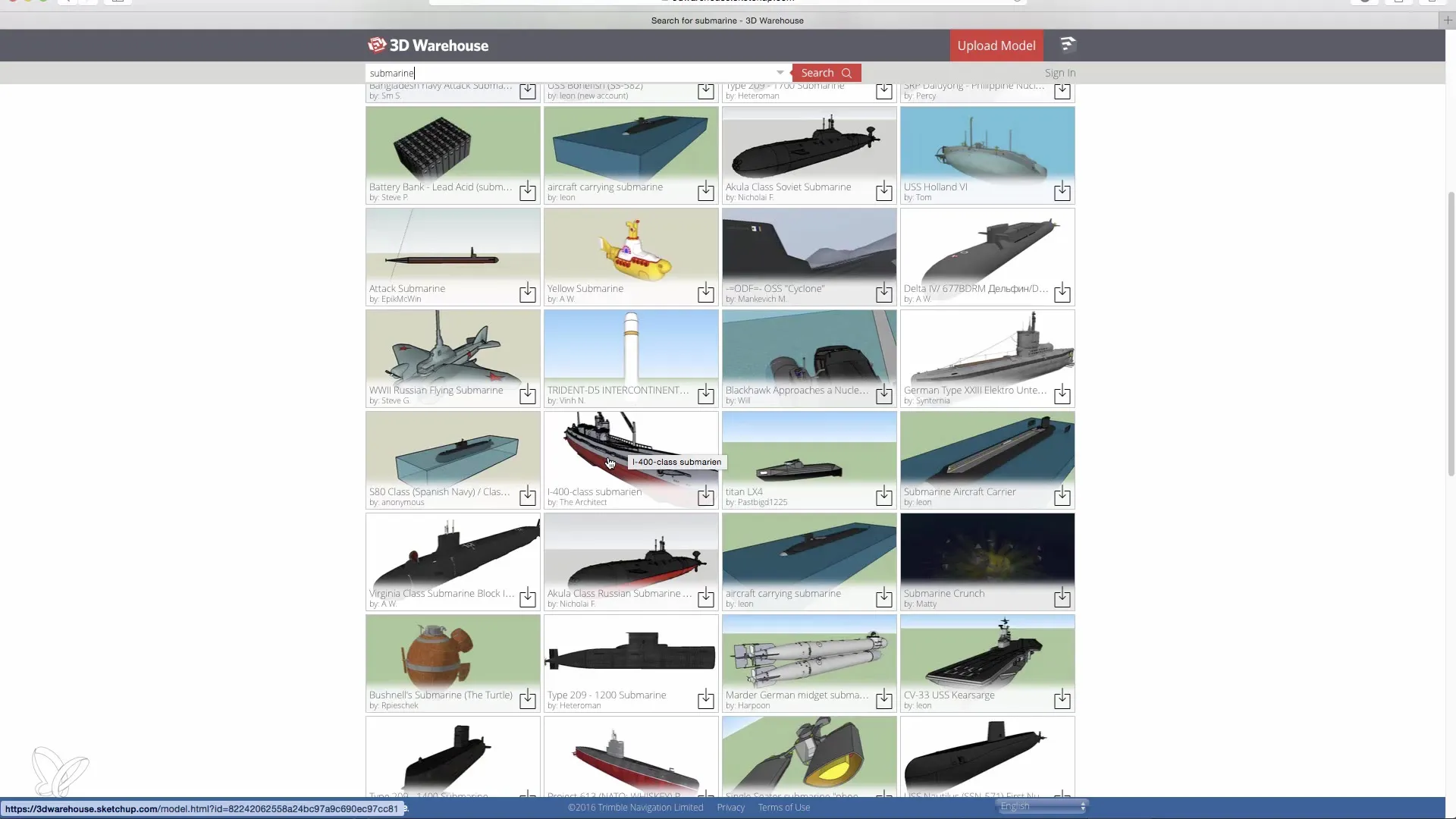
3. Відкрийте Cinema 4D і імпортуйте модель
Відкрийте Cinema 4D і створіть новий проект. Потім перейдіть в «Файл» і виберіть «Відкрити». Перейдіть до папки, в якій ви зберегли модель. Переконайтеся, що у вас є як SKP-файл (файл SketchUp), так і відповідні папки з матеріалами.
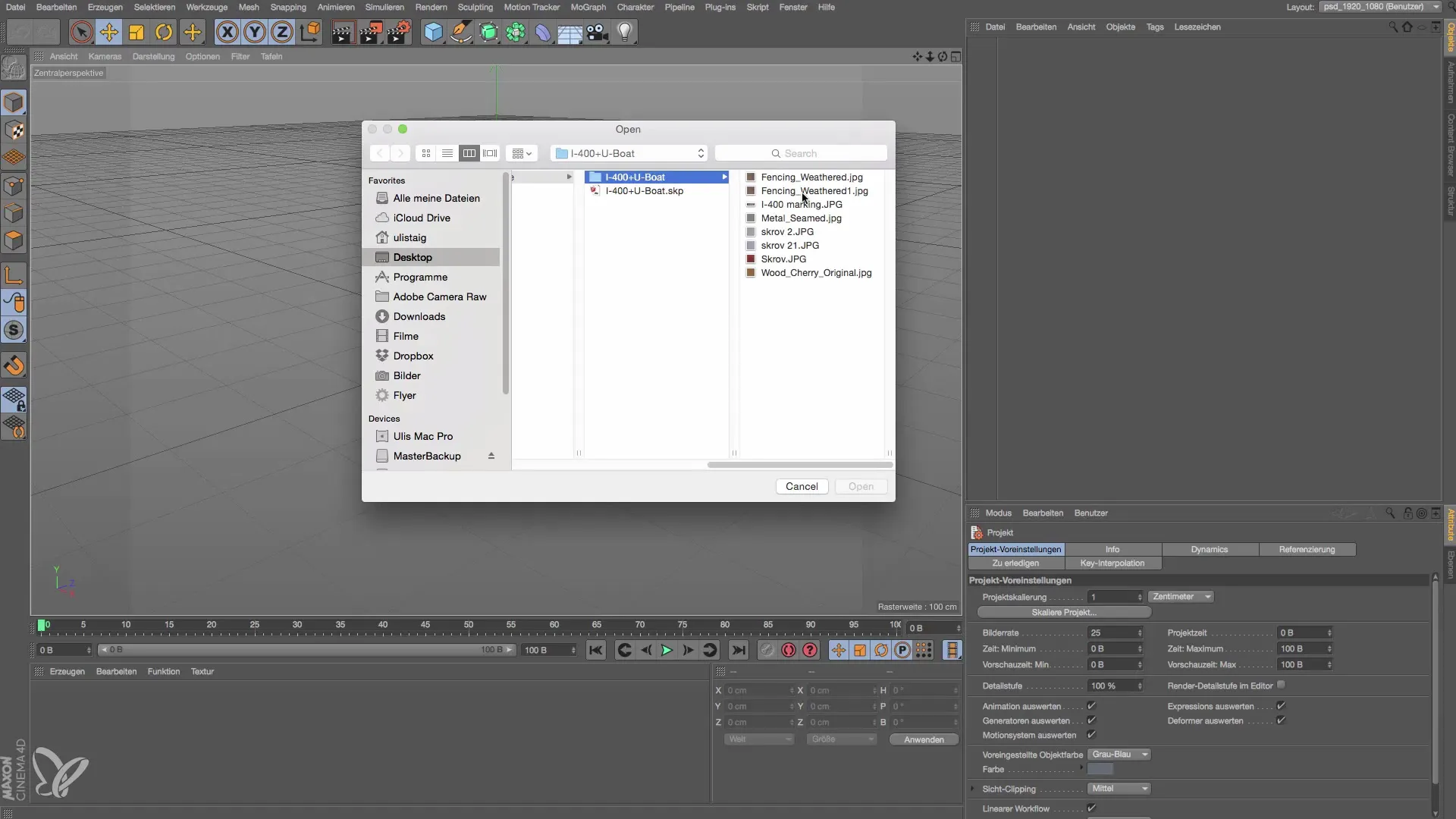
4. Налаштування параметрів імпорту
Коли ви відкриваєте файл, з’явиться вікно, в якому у вас є різні параметри. Тут ви можете вирішити, чи хочете ви створити фізичне небо або камеру. На даний момент ви можете просто пропустити ці параметри і безпосередньо імпортувати модель. Натисніть «ОК», і підводний човен з’явиться у вашому проекті.

5. Перевірка та налаштування моделі
Після імпорту моделі перевірте її на деталі та матеріали. Ви побачите, що підводний човен вже має текстури матеріалів, але, можливо, потребує деяких налаштувань. Зокрема, матеріали часто прості та можуть бути покращені.

6. Оптимізація моделі
При необхідності ви можете далі редагувати модель за допомогою Cinema 4D. Наприклад, ви можете закруглити краї об’єктів або додати додаткові деталі, щоб модель виглядала реалістичніше. Також ви можете використовувати власні матеріали та шейдери, щоб налаштувати модель за кольором та текстурою відповідно до ваших вимог.

7. Інтеграція в вашу сцену
Коли ви налаштували модель відповідно до ваших уподобань, час інтегрувати її в більшу сцену. Це особливо корисно, якщо ви хочете створити складне середовище, оскільки прості об’єкти швидко допоможуть вам побудувати детальну сцену.
Підсумок – Cinema 4D: Імпорт моделей SketchUp
Щоб швидко та ефективно працювати з 3D-моделями в Cinema 4D, імпорт з 3D Warehouse SketchUp є відмінним рішенням. Проста пошукова система та безшовний процес імпорту є великими перевагами останніх версій Cinema 4D. Використовуйте цей посібник, щоб збагачувати свої проекти вражаючими моделями.
Часто задавані питання
Як я можу отримати доступ до 3D Warehouse?Вам потрібно зареєструватися на сайті, щоб отримати доступ до моделей.
Які формати файлів я можу імпортувати?Імпорт призначений переважно для SKP-файлів, які походять з SketchUp.
Чи всі моделі мають високу якість?Якість може варіюватися – багато моделей є простими і можуть вимагати налаштування.
Чи можу я налаштувати матеріали в Cinema 4D?Так, ви можете використовувати власні матеріали та текстури для редагування моделей.
Як я можу інтегрувати моделі у свою сцену?Імпортуйте модель, налаштуйте її, а потім вставте в сцену, щоб створити привабливе середовище.


